Wersja Wine 7.0 nie jest już dostępna. Jeżeli pragniesz ją wypróbować, konieczne jest przeprowadzenie aktualizacji. W tym artykule przedstawimy, jak zaktualizować Wine do wersji 7.0, abyś mógł skorzystać z nowych funkcji.
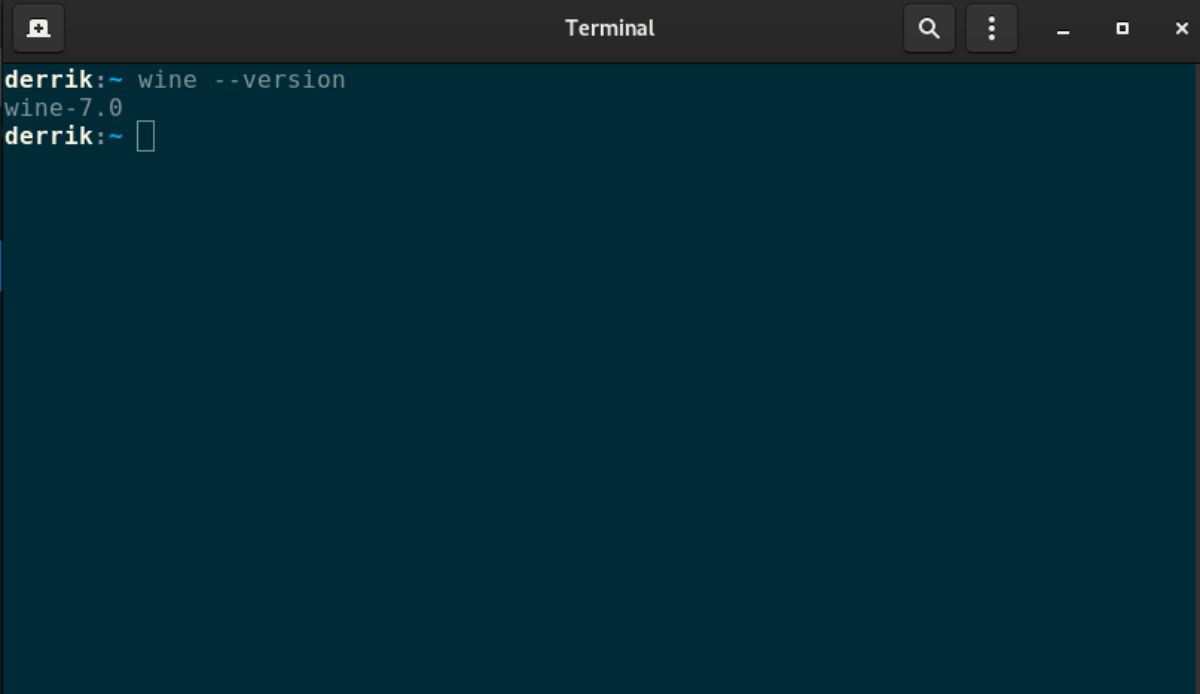
Instrukcja instalacji na Ubuntu
Aby zainstalować Wine 7.0 na systemie Ubuntu, należy dodać oficjalne repozytorium WineHQ. Repozytorium to oferuje najnowsze wersje Wine, w tym 7.0.
Repozytorium WineHQ obsługuje wersje Ubuntu 21.10, 21.04, 20.10 oraz 20.04. Aby dodać je do systemu, otwórz terminal, co możesz zrobić, naciskając Ctrl + Alt + T lub wyszukując „Terminal” w menu aplikacji.
Po otwarciu terminala musisz dodać wsparcie dla 32-bitowych bibliotek, ponieważ Wine 7 wymaga ich do prawidłowego działania.
sudo dpkg --add-architecture i386
Następnie pobierz i dodaj klucz repozytorium WineHQ, który jest niezbędny do instalacji oprogramowania.
wget -nc https://dl.winehq.org/wine-builds/winehq.key
sudo apt-key add winehq.key
Po dodaniu klucza przystąp do włączenia repozytorium. Poniżej przedstawiamy instrukcje dla wersji 21.10 oraz 20.04. Inne wersje są wspierane, ale nie są zalecane.
Dla Ubuntu 21.10:
sudo add-apt-repository 'deb https://dl.winehq.org/wine-builds/ubuntu/ impish main'
Dla Ubuntu 20.04:
sudo add-apt-repository 'deb https://dl.winehq.org/wine-builds/ubuntu/ focal main'
Po skonfigurowaniu repozytoriów, uruchom polecenie aktualizacji, aby zaktualizować źródła oprogramowania.
sudo apt update
Teraz usuń obecną wersję Wine, aby uniknąć konfliktów między wersjami.
sudo apt remove wine*
Na koniec zainstaluj Wine 7.0, używając poniższego polecenia.
sudo apt install --install-recommends winehq-stable
Instrukcja instalacji na Debianie
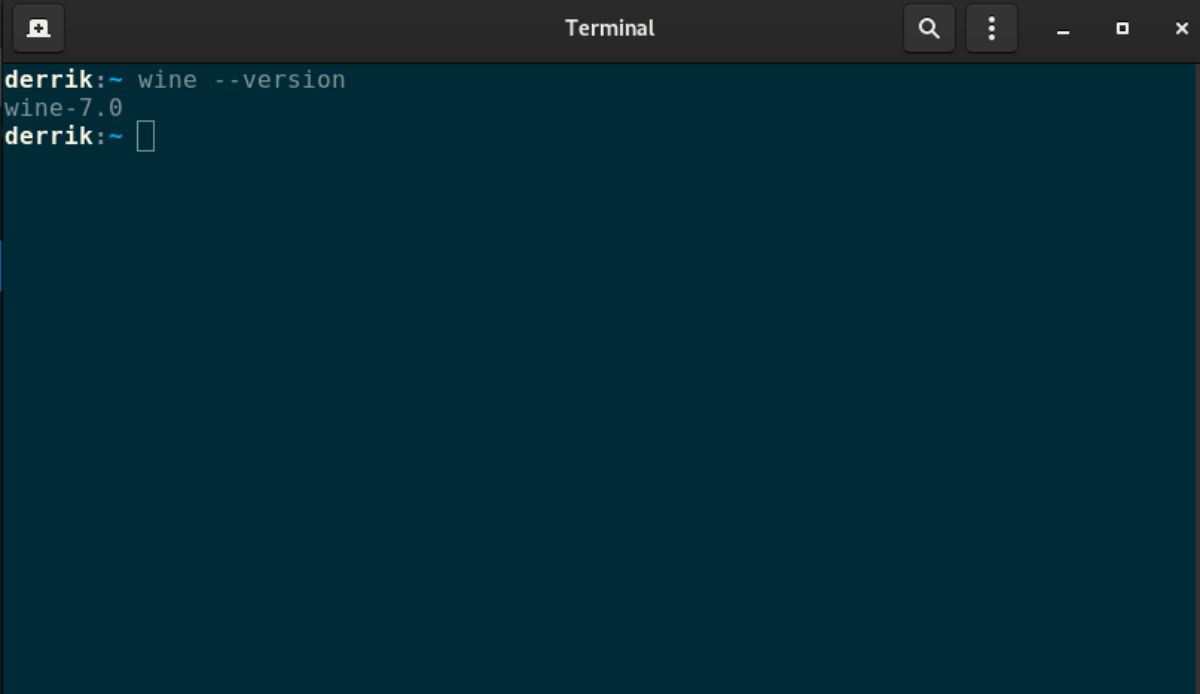
Debian to starszy system operacyjny od Ubuntu, ale jego struktura jest dość podobna. Użytkownicy Debiana mogą również dodać repozytorium WineHQ, aby zaktualizować Wine do najnowszej wersji.
Rozpocznij proces aktualizacji, otwierając terminal (Ctrl + Alt + T lub poprzez menu aplikacji).
Po otwarciu terminala dodaj wsparcie dla architektury 32-bitowej, co jest niezbędne dla działania Wine 7.
sudo dpkg --add-architecture i386
Po dodaniu wsparcia 32-bitowego uruchom polecenie aktualizacji.
sudo apt-get update
Następnie dodaj repozytoria WineHQ dla odpowiedniej wersji Debiana. Obsługiwane są Debian 10, Debian 11 oraz Debian Testing (Bookworm).
Dla Debiana 10:
sudo add-apt-repository 'deb https://dl.winehq.org/wine-builds/debian/ buster main'
Dla Debiana 11:
sudo add-apt-repository 'deb https://dl.winehq.org/wine-builds/debian/ bullseye main'
Dla Debiana Testing:
sudo add-apt-repository 'deb https://dl.winehq.org/wine-builds/debian/ bookworm main'
Po dodaniu repozytoriów, ponownie uruchom polecenie aktualizacji.
sudo apt-get update
Kolejnym krokiem jest usunięcie obecnej wersji Wine z systemu.
sudo apt-get remove wine
Na koniec zainstaluj Wine 7.0, korzystając z poniższego polecenia.
sudo apt-get install --install-recommends winehq-stable
Instrukcje instalacji na Arch Linux
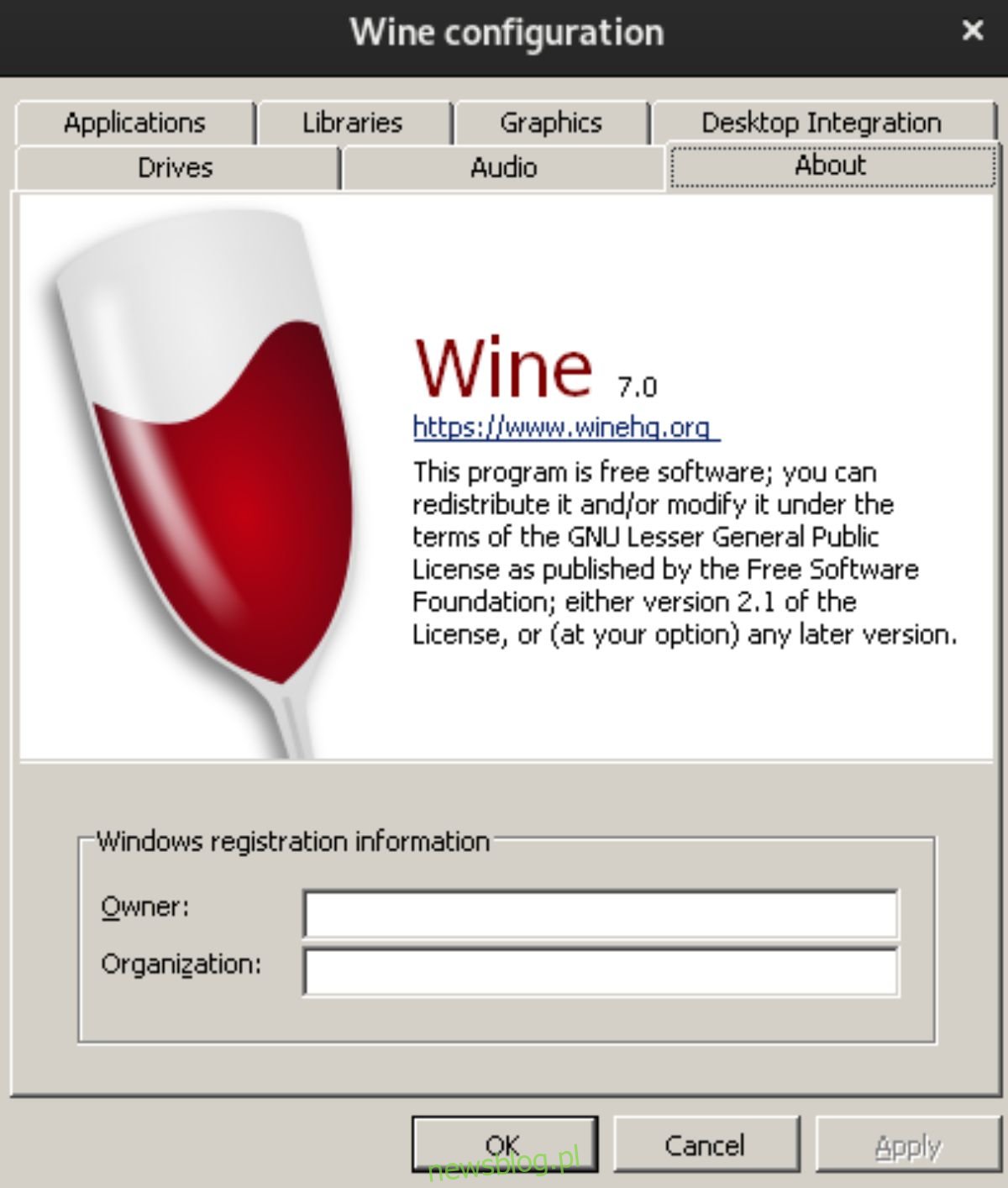
Arch Linux regularnie otrzymuje najnowsze aktualizacje, dlatego nie musisz dodawać dodatkowych repozytoriów, aby uzyskać Wine 7.0. Wystarczy otworzyć terminal i sprawdzić dostępne aktualizacje.
sudo pacman -Syuu
Instrukcje instalacji na Fedorze
Chociaż Fedora regularnie aktualizuje swoje oprogramowanie, Wine 7.0 nie znajduje się jeszcze w oficjalnych repozytoriach. Aby zainstalować tę wersję, musisz dodać repozytorium WineHQ.
Rozpocznij od otwarcia terminala (Ctrl + Alt + T). Następnie użyj poniższego polecenia, aby dodać repozytorium.
dnf config-manager --add-repo https://dl.winehq.org/wine-builds/fedora/35/winehq.repo
Po dodaniu repozytorium usuń wcześniejszą wersję Wine.
sudo dnf remove wine
Na koniec zainstaluj Wine 7.0 korzystając z polecenia dnf.
sudo dnf install winehq-stable
Instrukcje instalacji na OpenSUSE
Obecnie nie ma oficjalnego repozytorium z Wine 7.0 dla użytkowników OpenSUSE. Najlepszym rozwiązaniem jest zaktualizowanie systemu do OpenSUSE Tumbleweed i poczekanie na aktualizację.
Jeśli nie chcesz przeprowadzać aktualizacji, możesz zapoznać się z instrukcjami kompilacji, ale pamiętaj, że proces ten może być długotrwały i skomplikowany.
newsblog.pl
Maciej – redaktor, pasjonat technologii i samozwańczy pogromca błędów w systemie Windows. Zna Linuxa lepiej niż własną lodówkę, a kawa to jego główne źródło zasilania. Pisze, testuje, naprawia – i czasem nawet wyłącza i włącza ponownie. W wolnych chwilach udaje, że odpoczywa, ale i tak kończy z laptopem na kolanach.